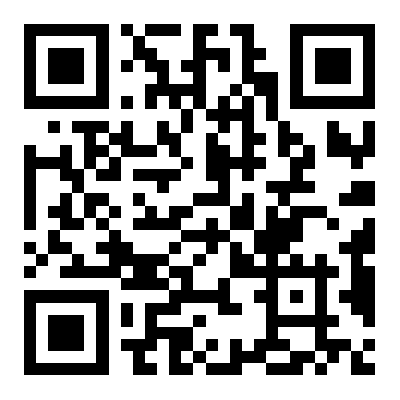如何轻松将网页表格复制到Excel,提升工作效率
作者:未知 发布时间:2025-01-06 00:00:00 浏览:次
随着互联网的飞速发展,网络上充斥着各式各样的数据,无论是通过网页查询的报告、统计数据,还是从各大平台获取的行业数据,表格格式已经成为最常见的数据呈现形式之一。处理这些网页上的表格数据并将其导入到Excel中,往往是许多人日常工作中必须面对的一项任务。无论是用于进一步分析、整理,还是数据存档,都离不开Excel这一强大的工具。
但是,将网页中的表格复制到Excel中,似乎并不像看起来那么简单。很多人在复制时,可能会遇到排版错乱、格式丢失或内容不完整等问题,这让人感到非常困扰。如何才能轻松、准确地将网页中的表格复制到Excel呢?今天,我们将为你分享几种简单高效的方法,助你快速提升工作效率,避免浪费宝贵的时间。
1.直接复制粘贴:最简单也是最常见的方法
对于大多数人来说,最直接的方式就是通过复制网页表格并粘贴到Excel中。虽然这是一种常见的方法,但却并非总能获得理想的效果。在网页中复制表格时,浏览器将表格数据以HTML格式呈现,而Excel并不总是能完美识别这些格式。因此,有时候会出现数据对不上、格式错乱等问题。
操作步骤:
打开含有表格的网页,选择你需要复制的表格区域。
右键点击并选择“复制”或按下“Ctrl+C”快捷键。
打开Excel,选择一个空白的单元格(通常选择A1单元格)。
右键点击并选择“粘贴”或按下“Ctrl+V”快捷键。
在这种方法下,如果表格格式没有改变,数据通常会按行列正确粘贴到Excel中,但可能仍会遇到细微的格式问题。解决这些问题时,你可以利用Excel自带的格式修复工具,例如“清除格式”功能,或手动调整列宽、行高等。
2.使用“粘贴为值”功能,避免格式问题
如果你发现直接复制粘贴表格后格式经常错乱,最简单的办法是使用“粘贴为值”功能。在这种方式下,Excel只会粘贴数据内容,而不会保留网页中的格式设置。
操作步骤:
复制网页中的表格数据。
在Excel中选择要粘贴数据的位置。
右键点击选择“粘贴特殊”(PasteSpecial),然后选择“值”。
点击确认。
这样,Excel会只保留网页中的数据,而丢弃格式,避免了样式上的问题,特别适用于简单数据整理和分析的场合。如果你需要进一步美化表格,可以在数据导入后自行进行格式化调整。
3.使用Excel的数据导入功能
对于那些包含大量数据且格式复杂的网页表格,手动复制粘贴可能会比较麻烦,此时使用Excel自带的“从网页导入”功能将是一种更高效的解决方案。通过这一功能,Excel能够直接从网页获取表格数据,并将其整齐地导入到工作簿中。这个功能特别适用于需要定期获取某些网站表格数据并进行分析的工作环境。
操作步骤:
打开Excel,点击“数据”选项卡。
在“获取外部数据”部分,选择“从网页”。
在弹出的对话框中,输入你需要获取数据的网页地址(URL)。
Excel会自动打开该网页,并显示出页面中的所有可用数据源。
选择你需要导入的表格数据,点击“导入”按钮。
确定数据导入的目标单元格,并点击“确定”。
通过这种方法,Excel会自动识别网页中的表格,并将其按照原样导入到工作表中。此方法非常适合需要高效、准确复制大量网页表格数据的用户。
4.使用专业工具或插件,提升复制效率
如果你经常需要从多个网页复制表格数据,或者面对的是一些动态生成的网页表格,手动复制粘贴显然不太现实。这时,使用一些专业的插件或工具,将大大提升你的工作效率。
例如,WebScraper、Octoparse等网页抓取工具,可以帮助你快速抓取网页中的表格数据,并将数据导出为Excel文件格式。这些工具不仅支持静态网页,还能够处理一些复杂的动态网页,适合对数据抓取有高要求的用户。
操作步骤:
下载并安装网页抓取工具(如WebScraper、Octoparse)。
配置抓取规则,选择需要抓取的表格数据。
执行抓取操作,将数据导出为Excel文件。
打开Excel,导入导出的数据文件。
这种方法虽然需要一定的学习成本,但它能够极大地提升你的数据抓取和导入效率,特别适用于数据分析师、市场研究人员等对数据有较高需求的岗位。
5.处理复杂网页表格数据
有些网页表格可能不仅仅包含简单的数字和文字,还可能嵌套了图像、链接、复杂的格式等。这时候,如何处理这些复杂的数据格式,成为了我们需要解决的问题。在此,我们将介绍几种常见的复杂表格数据处理方法,帮助你高效应对各种网页表格。
(1)清理不必要的内容
网页表格有时包含一些不必要的内容,如广告条、导航栏、图片等。复制这些内容会让Excel表格变得杂乱无章。为此,你可以在复制之前,先在网页上清理掉不需要的数据。大部分浏览器插件,如“PrintFriendly”或“MercuryReader”,都可以帮助你优化网页内容,去除无关部分,方便复制 。
。
(2)合并单元格和拆分单元格
有些网页表格在格式上可能包含合并单元格或拆分单元格的情况。Excel对于这些复杂的格式也有一定的处理能力,但你需要进行一些手动调整才能使表格看起来整洁。
例如,如果网页表格中的单元格被合并成了一大块,你可以在Excel中使用“拆分单元格”功能,将数据正确分配到每个单元格内;同样的,如果有单元格需要合并,Excel也提供了非常简单的合并功能。
(3)链接和图片的处理
有些网页表格中,单元格内容可能包含图片或链接。在导入到Excel中时,你需要根据具体需求决定是否保留这些内容。如果只是数据分析,通常我们会选择将图片和链接删除,只保留数据本身。而如果你需要保留这些元素,可以使用Excel的“超链接”功能,将网页中的链接直接嵌入到Excel表格内。
(4)利用Excel的“文本到列”功能
如果网页表格中有些数据被分割为一个单元格中的多个部分(例如,日期和时间在同一个单元格中),你可以使用Excel的“文本到列”功能,将这些数据拆分成多个列,以便更好地处理和分析。
6.定期抓取网页数据的自动化工具
对于一些需要定期从特定网页抓取表格数据的用户,手动操作无疑是非常繁琐且低效的。因此,使用自动化工具抓取数据,进行定期更新,能够大大提升工作效率。例如,利用VBA脚本或Powe rQuery,结合定时任务功能,你可以设置自动抓取并导入网页表格数据,避免重复劳动。
rQuery,结合定时任务功能,你可以设置自动抓取并导入网页表格数据,避免重复劳动。
VBA脚本实现网页表格抓取:
在Excel中打开VBA编辑器(按“Alt+F11”)。
编写脚本,通过InternetExplorer或Edge浏览器抓取网页中的表格。
通过脚本定期抓取数据,直接导入到Excel中。
这种方法适合那些有编程经验的用户,能够极大地提升抓取网页表格的效率。
7.总结
将网页表格复制到Excel看似简单,但在实际操作过程中,可能会遇到各种各样的格式问题。了本文介绍的几种技巧后,你不仅可以轻松复制网页表格,还能高效地解决格式错乱、数据丢失等问题。无论是通过直接复制粘贴、使用Excel导入功能,还是借助专业的网页抓取工具和自动化脚本,你都可以将网页数据快速、准确地导入到Excel中,提升数据分析和处理的效率。
希望这些技巧能帮助你在日常工作中省时省力,让你更加专注于数据分析本身,而不是浪费时间在繁琐的数据整理上。
# 庐江ai推广
# 提速ai
# ai 创世
# 失控ai版和心动版
# ai绘画身材背影
# 全面战争三国降ai宠信
# AI狂歌
# 央视对话ai
# ai3250932
# ai病房
# 足球名画ai
# 农行ai是什么意思
# ai 糖芯
# 网页表格复制
# 杨明娜ai
# ai基础教程入门pdf
# 冬奥会小冰ai花滑
# aw ai i
# ai圆滑工具
# ai软件圆角
# ai英语后缀
# Excel使用技巧
# 表格复制技巧
# 数据整理
# 工作效率
# Excel技巧
相关文章:
SEO未来可期,数字营销无限可能
廊坊SEO优化,高效管理,费用透明
Typecho主题首选,颜值功能两开花
ChatGPT4:全能AI助手,多能高效!
五华区SEO,精准优化,提升排名
GPT-4绘梦无限,AI艺术新纪元
北京SEO优化,快速提升网站排名,增强品牌影响力
破局数字营销,迈向成功新篇
精准定位,营销利器!
创意无限,技术赋能,图绘未来
“转化神器:30秒提升网站效益”
微博营销三要诀:内容为王,互动为魂,策略为纲。
SEO整站优化指南:顾问视角下的核心步骤
庆华购物,SEO优化,购物搜索首选
昆山SEO,高效优化,提升排名
轻松开通微信商城,三步搞定!
SEO入门到精通:全方位SEO解析指南
学习工作新利器,CheatGPT,效率翻倍!
SEO进阶,制胜竞争之道
轻松抓取,高效业务助手
SEO营销引擎智优加速
网站结构优化,SEO效果翻倍!
SEO技术精炼优化
武汉SEO专家,高效优化服务
上海SEO专家
开启智能未来,GPT4.0赋能生活工作
AI方案大师,50000字方案速成!
株洲SEO培训,助力企业网络霸屏!
亿玛客培训,营销先锋,抢占先机!
助力企业SEO飞跃,流量翻倍,排名攀升!
SEO优化价格,排名提升秘籍!
谷歌SEO排名速查法
小程序:轻量革命,生态繁荣
优化关键词,提升内容热榜曝光
智创未来,文案高效升级
网络营销,触达无限,效益翻倍。
AI赋能写作,创新驱动变革
提升原创度,掌握检测技巧
网站流量神器:关键词快速霸屏秘籍
株洲SEO霸屏,企业曝光翻倍增长!
专业公司,小程序开发更放心
“信息洪流破解器,效率提升神器”
精简SEO优化文章,提升网站排名。
提升内容魅力,专业表达精炼。
如何高效选择优质三级分销系统?
高效数据猎手:小程序爬虫新锐
婚纱摄影SEO优化:关键词布局,提升排名
南宁企业营销利器,品牌飞跃新高度
“销售利器,一触即发!”
营销效率翻倍,创意写作新境界,一触即发!
相关栏目:
【
运营推广1 】
【
SEO技术14082 】
【
AI人工智能23150 】
【
AI智能写作0 】
【
网络优化0 】
【
建站教程0 】
【
建站优化0 】
【
百度推广0 】
【
网站建设0 】
【
全网推广0 】
【
网络综合0 】
【
网络快讯0 】
【
SEO推广0 】
【
网站推广55419 】
【
全网营销0 】
【
AI优化技术0 】
【
网站资讯0 】
【
网络推广0 】
【
SEO网站优化0 】
【
AI模型0 】